Skype es un cliente de chat que permite a los usuarios comunicarse entre sí mediante chat simple y chat de voz o video. Millones de usuarios y empresas utilizan Skype para realizar videollamadas y llamadas de voz gratuitas, enviar mensajes instantáneos y compartir archivos con otros usuarios de Skype.
En este artículo, discutiremos los pasos de instalación de Skype en Ubuntu 20.04 LTS/21.04 y Linux Mint 20.1. Hay dos enfoques principales que puede usar para instalar Skype:
- Uso del paquete instantáneo
- Desde un paquete Debian
Instalar Skype usando paquetes Snap
Esta es la forma más fácil y rápida de instalar Skype en Ubuntu 20.04/21.04 y Linux Mint 20.1. Snap es un administrador de paquetes para distribuciones de Linux que utilizan paquetes instantáneos. Los paquetes Snap son paquetes en contenedores que agrupan la aplicación, las bibliotecas y las dependencias.
Los paquetes Snap hacen que la instalación del software sea fluida y fácil, ya que se cuidan las dependencias. En Ubuntu 20.04/21.04 y Linux Mint 20.1, Snap ya está habilitado. Si no es así, por cualquier motivo, habilítelo como se muestra.
$ sudo apt install snapd
Luego instala Skype como se muestra
$ sudo snap install skype --classic
Instalar Skype usando el paquete Debian
Además, puede instalar la última versión de Skype desde un paquete Debian. Pero primero, actualice el índice del paquete e instale las siguientes dependencias
$ sudo apt update $ sudo apt install apt-transport-https wget
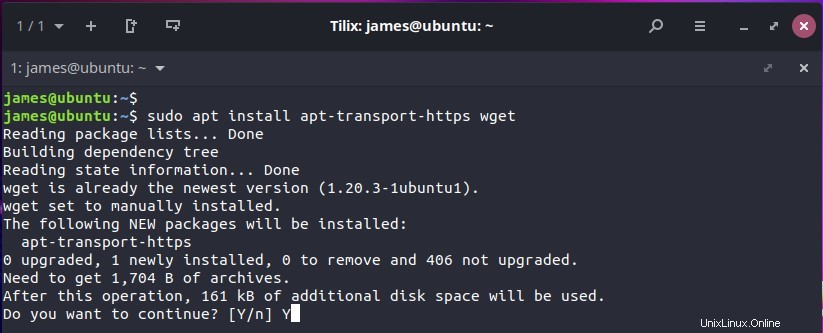
A continuación, descargue el archivo del paquete Skype Debian como se muestra. Esto descarga el paquete Debian de Skype en su directorio actual.
$ wget https://go.skype.com/skypeforlinux-64.deb
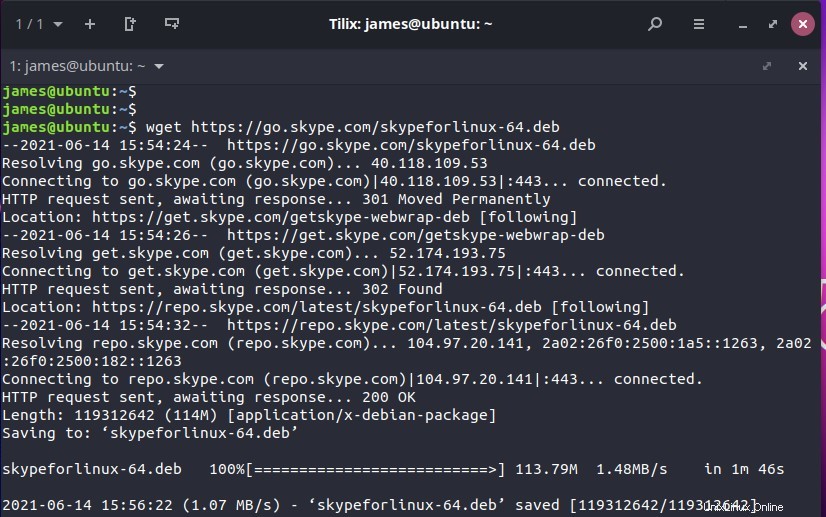
Finalmente, ejecute el paquete Debian para instalar Skype. La instalación tarda solo unos minutos.
$ sudo apt install ./skypeforlinux-64.deb
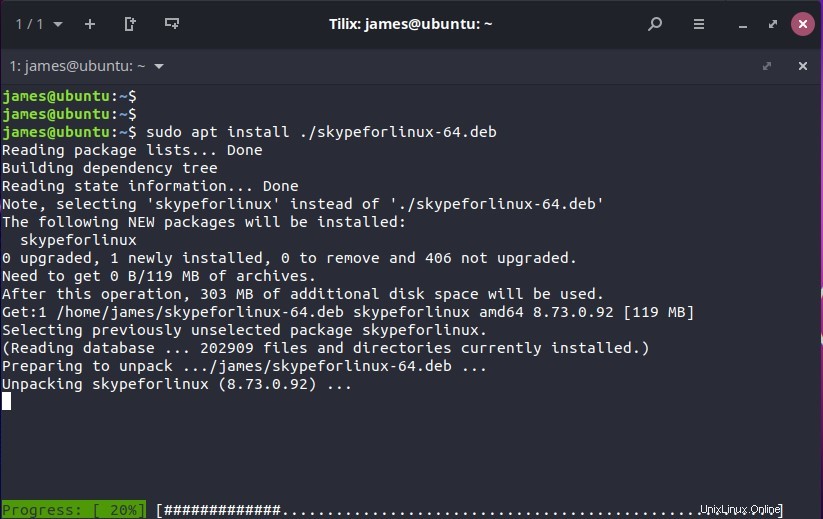
Inicio de Skype
Una vez instalado, use el Administrador de aplicaciones para buscar Skype como se muestra. Luego haga clic en el icono de Skype.
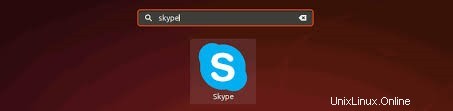
Aparecerá la siguiente ventana emergente. Haga clic en el botón "Vamos" para comenzar a configurar su cuenta de Skype.
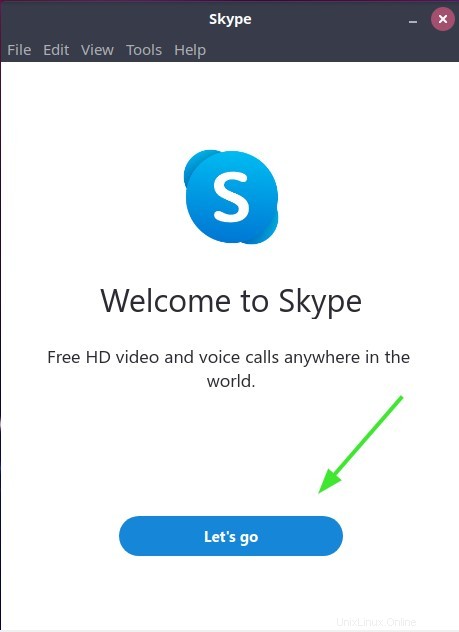
A continuación, haga clic en el botón "Iniciar sesión o crear" para iniciar sesión o configurar una cuenta de Skype.
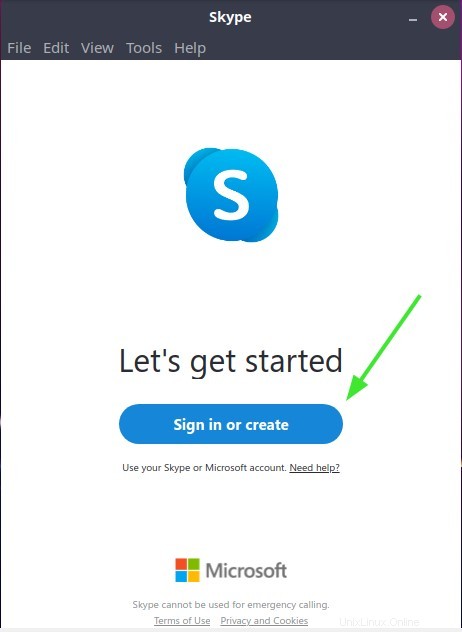
Y luego, inicie sesión con sus credenciales o cree una cuenta si aún no tiene una.
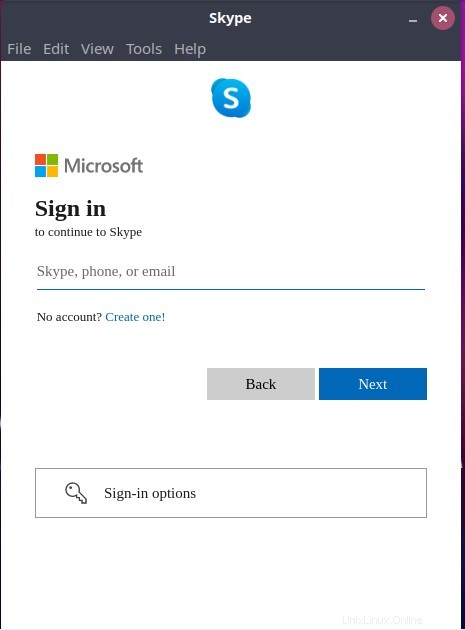
Eso es todo de esta guía, espero que haya encontrado los pasos informativos. Por favor, siéntase libre de compartir sus opiniones y comentarios.
Lea también :Cómo instalar phpMyAdmin en Linux (Ubuntu 20.04 / CentOS 8 / RHEL8)